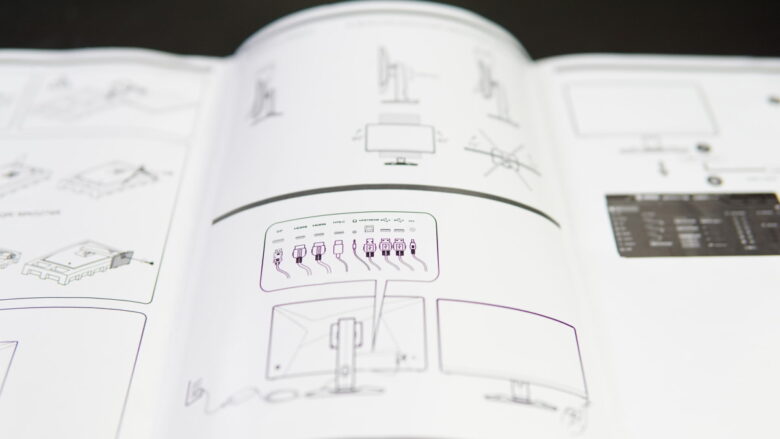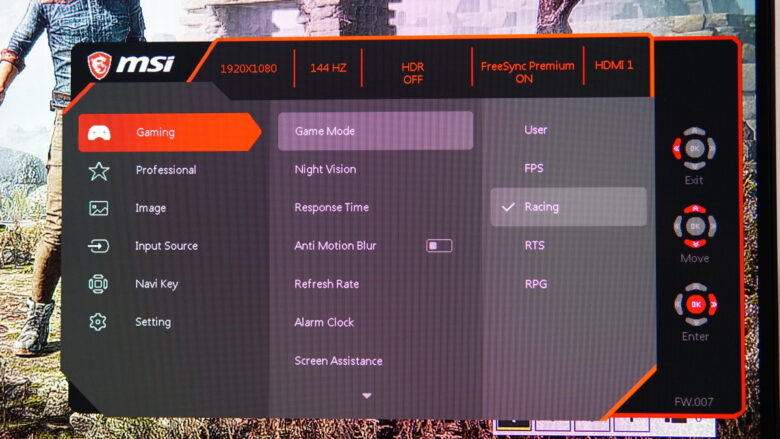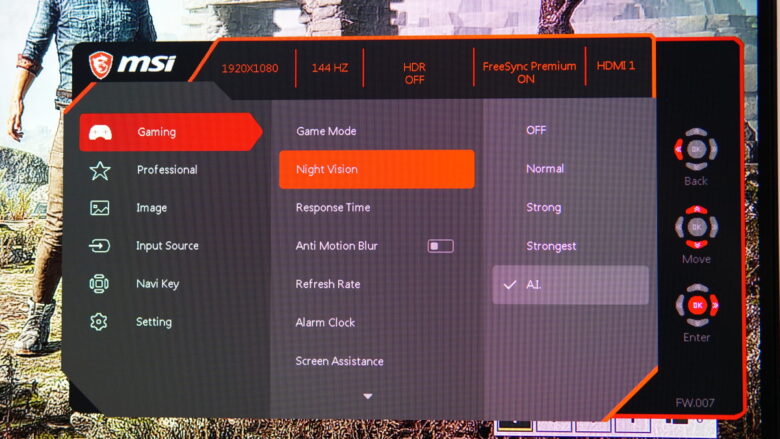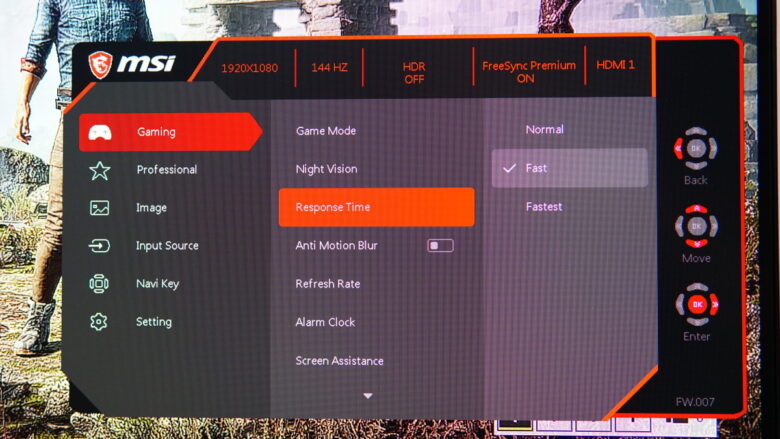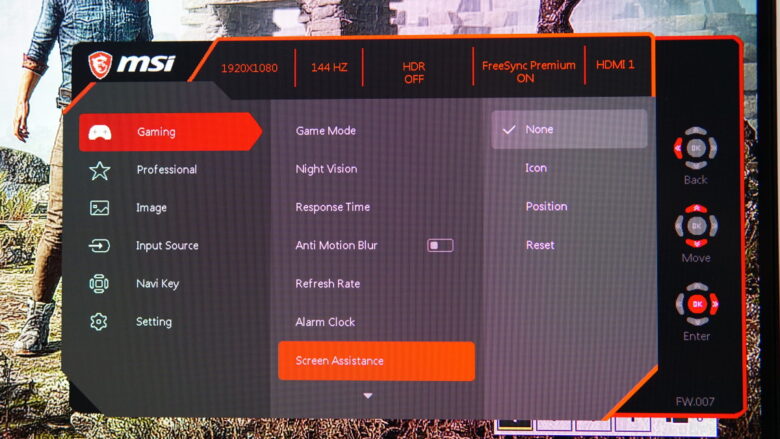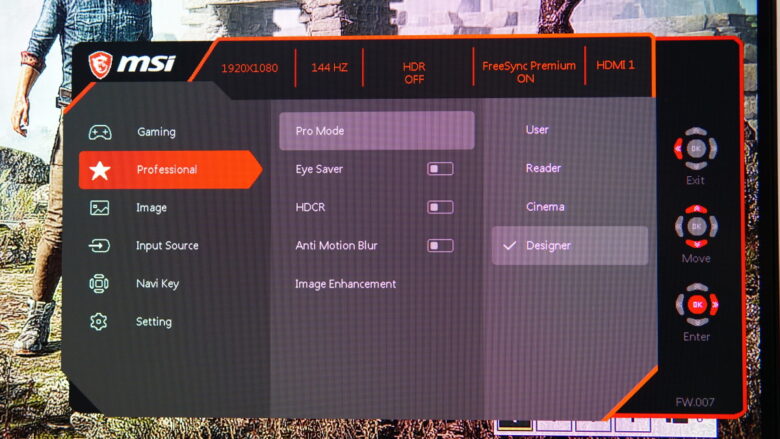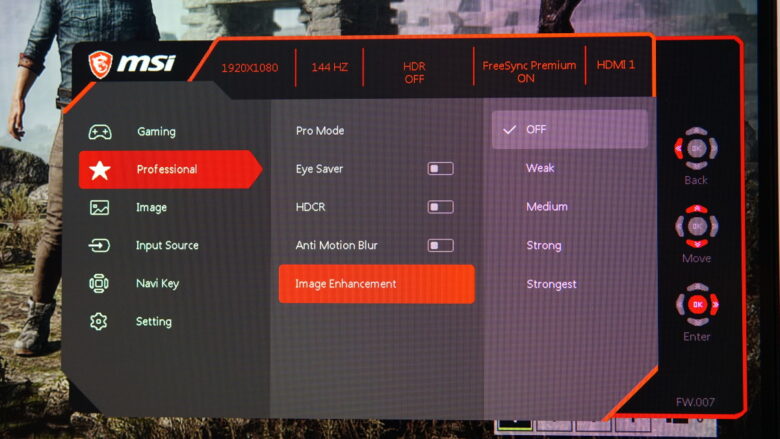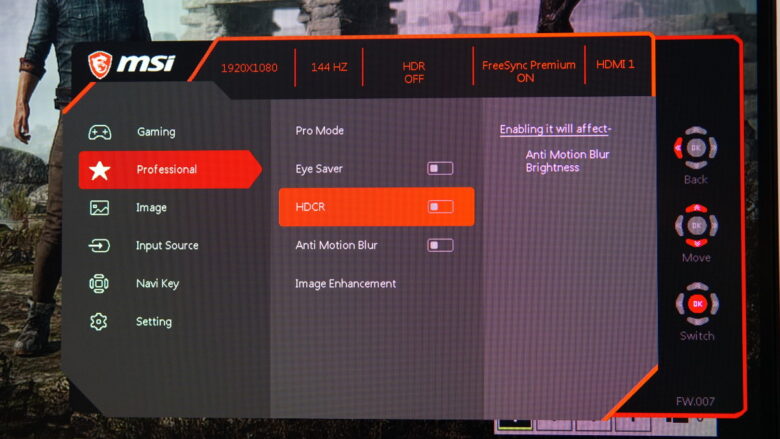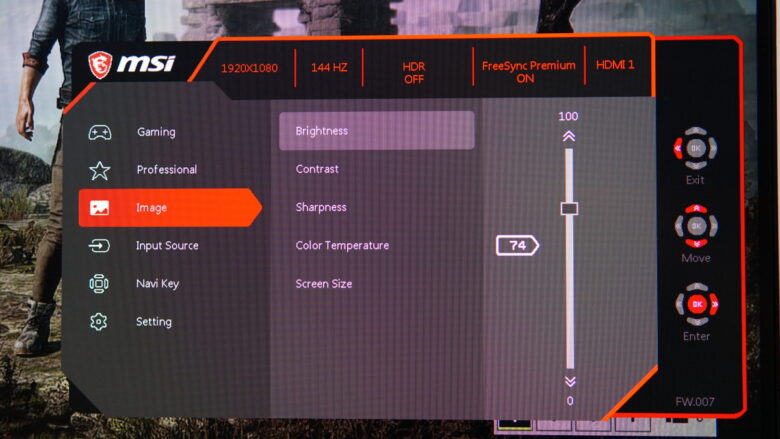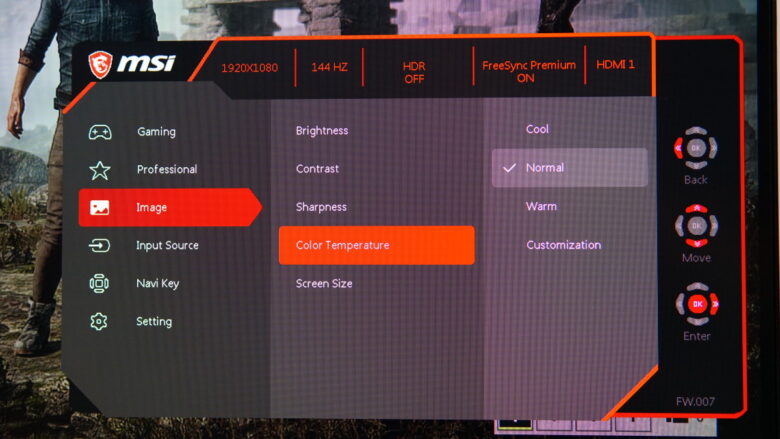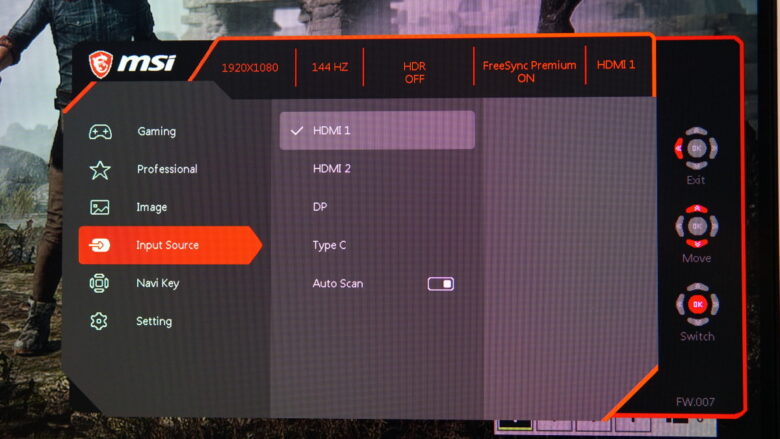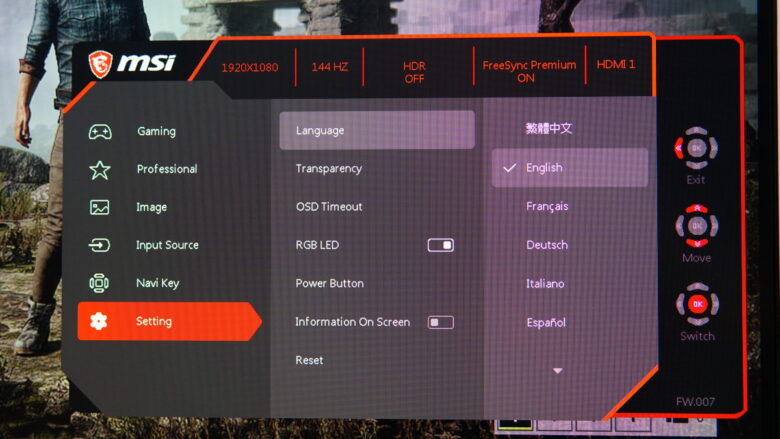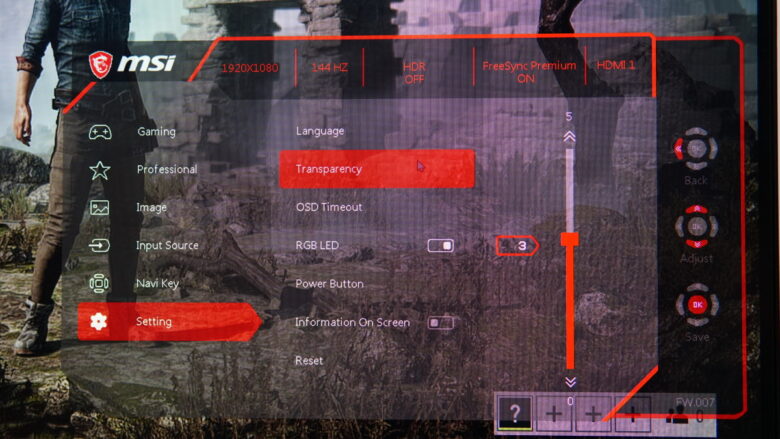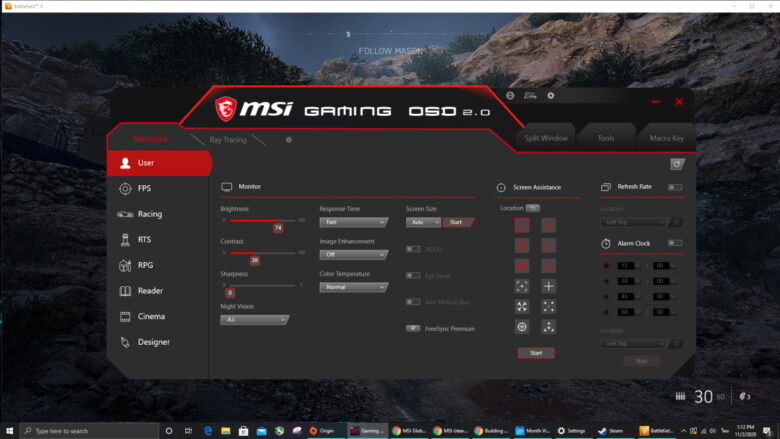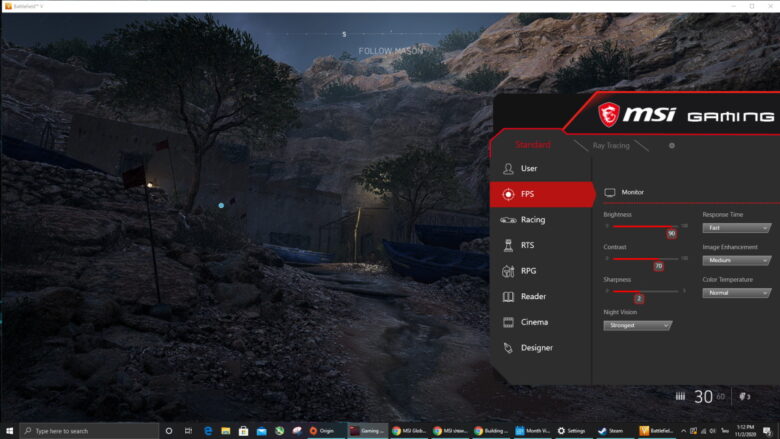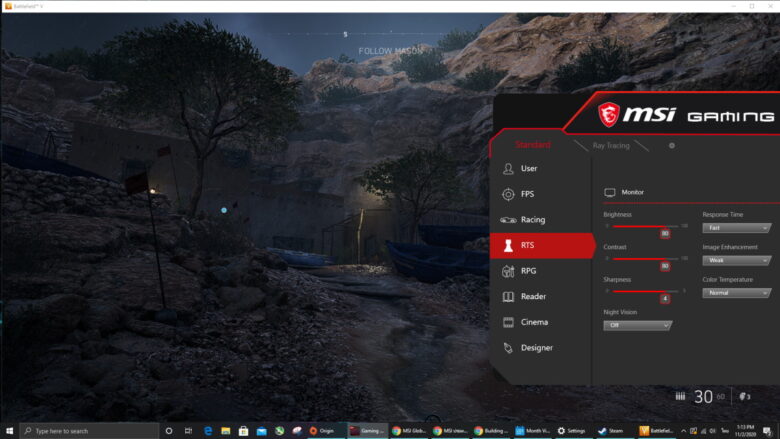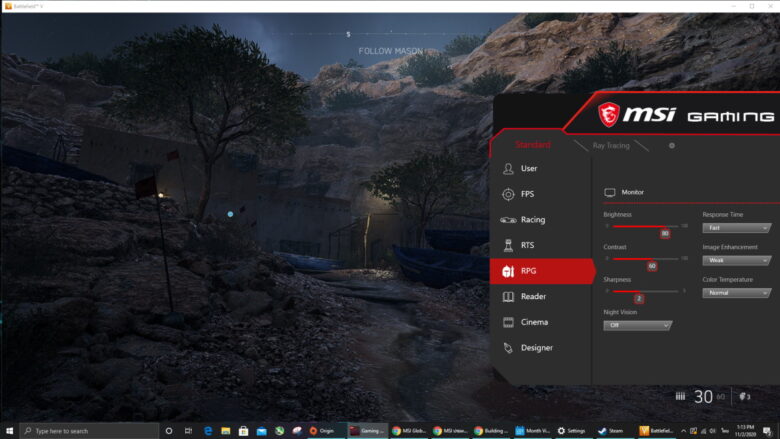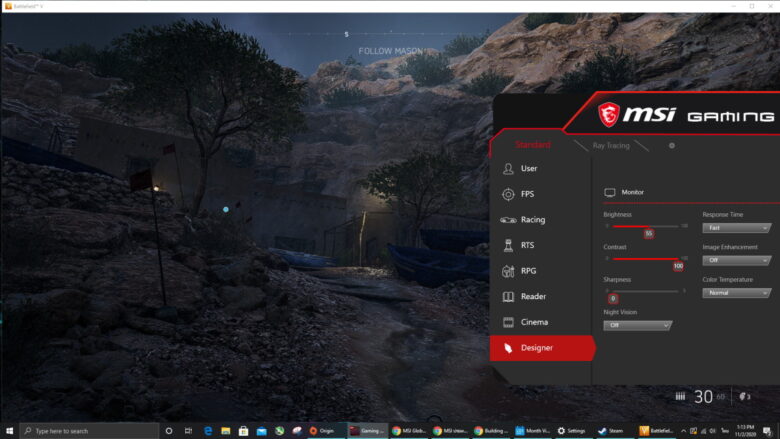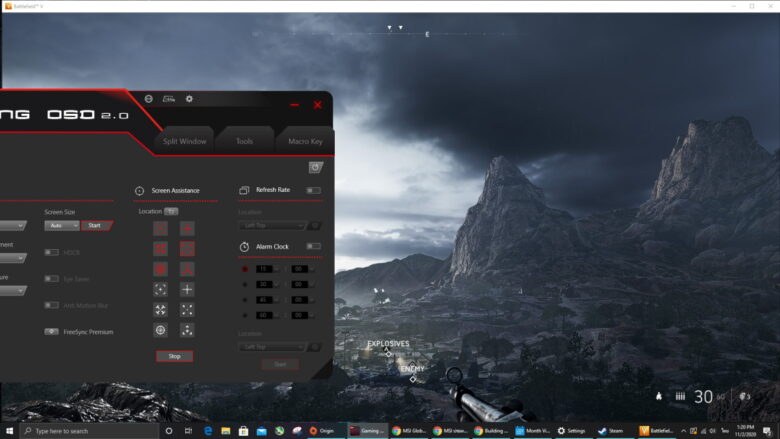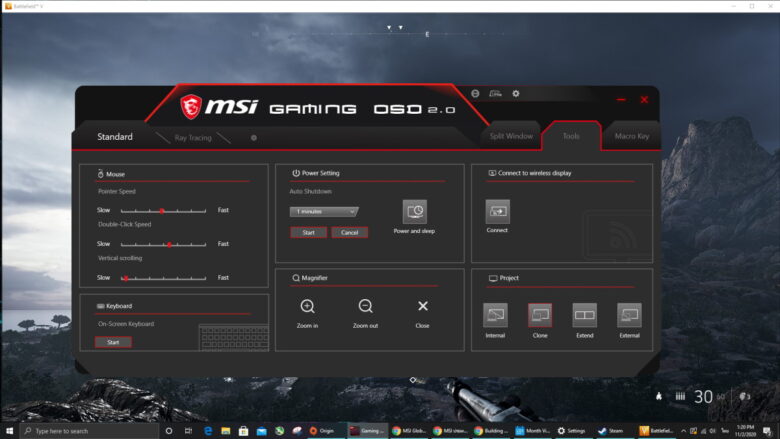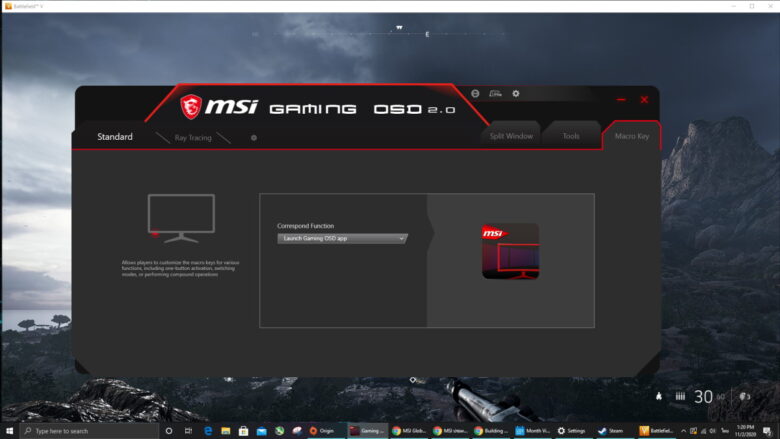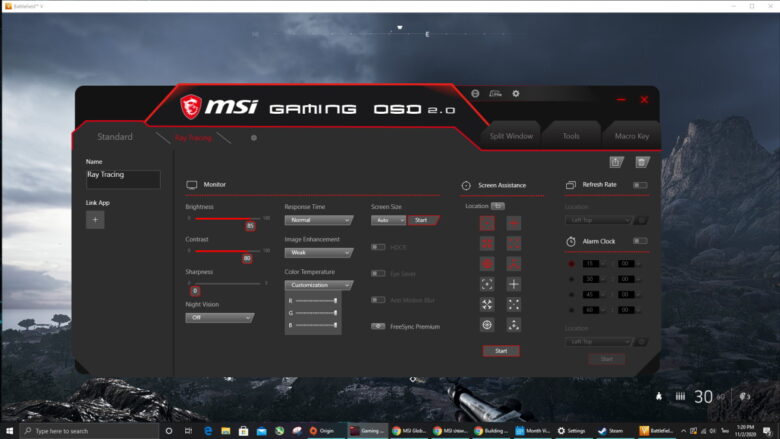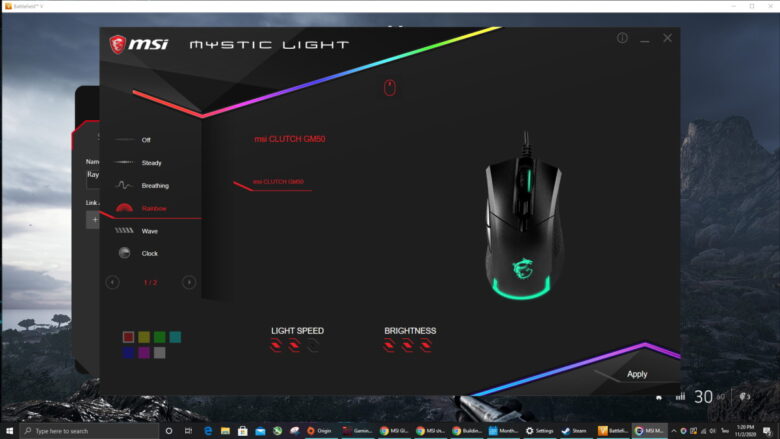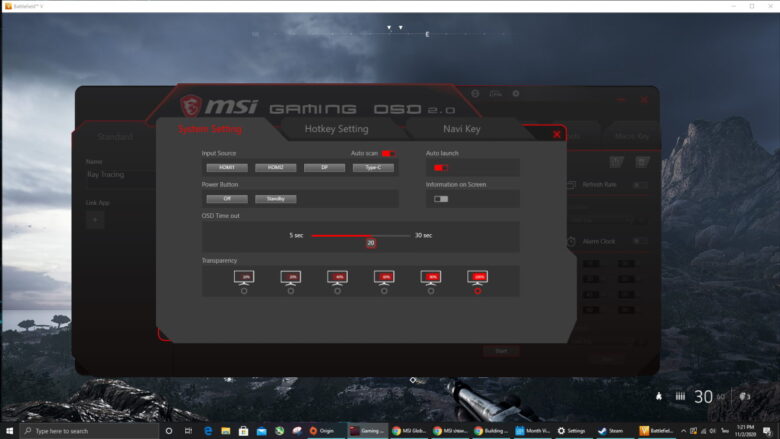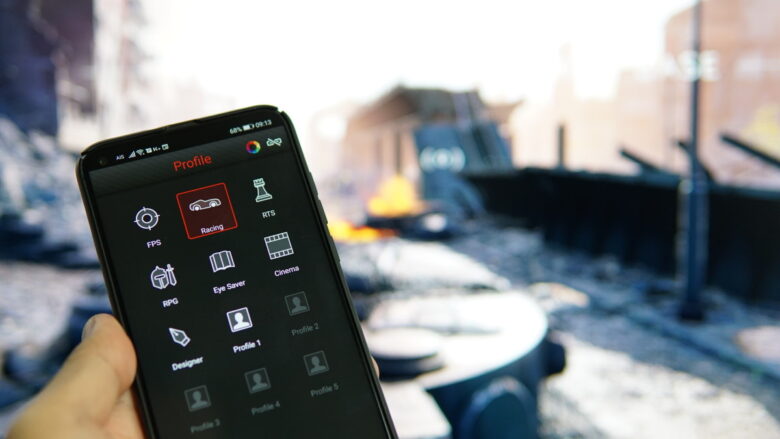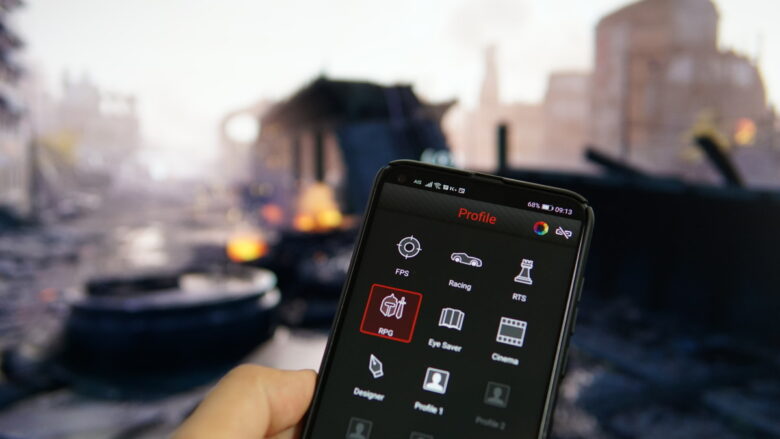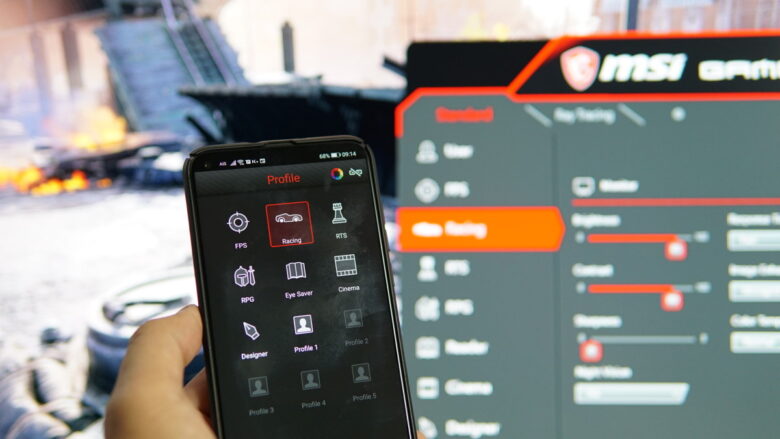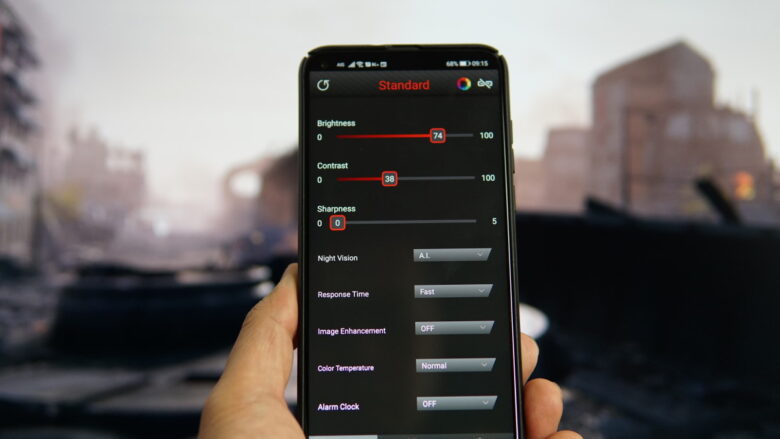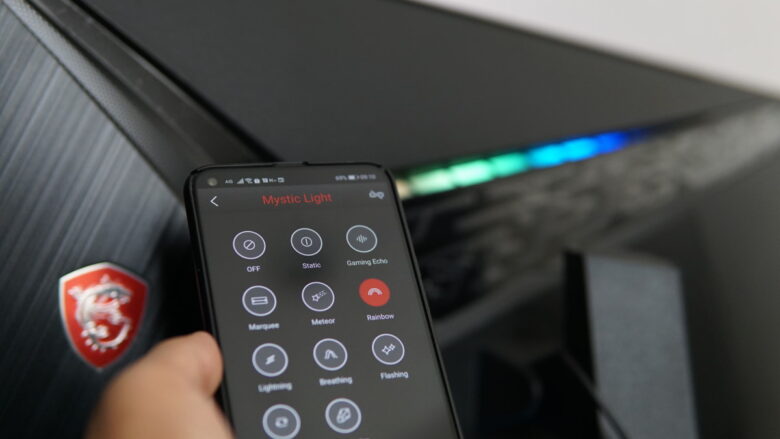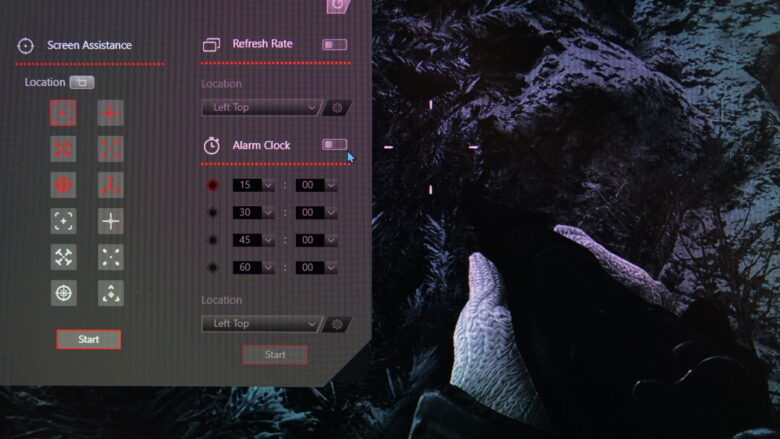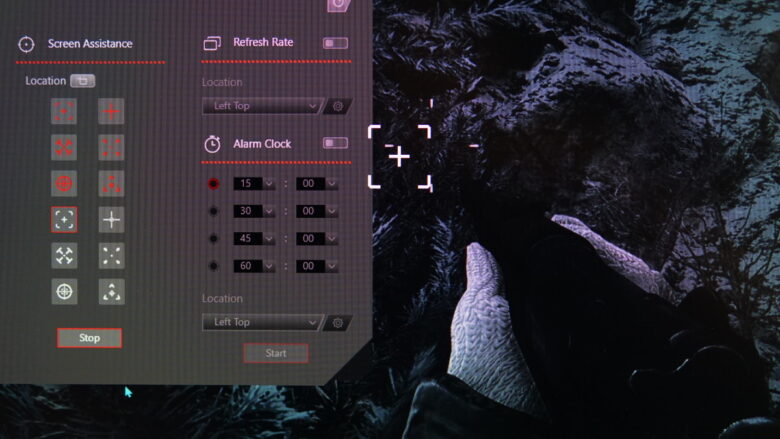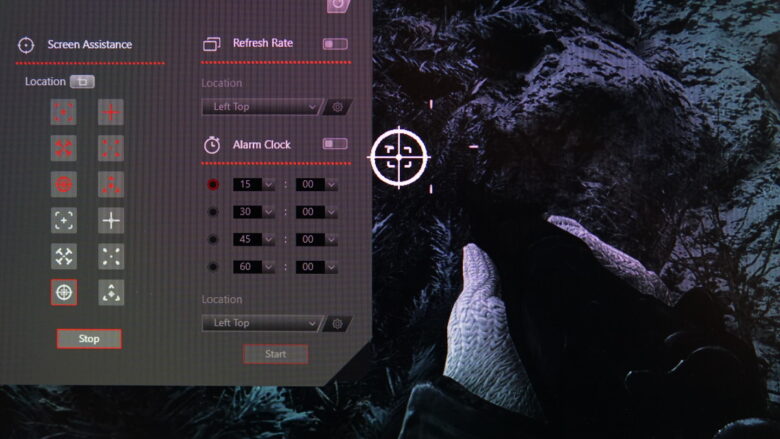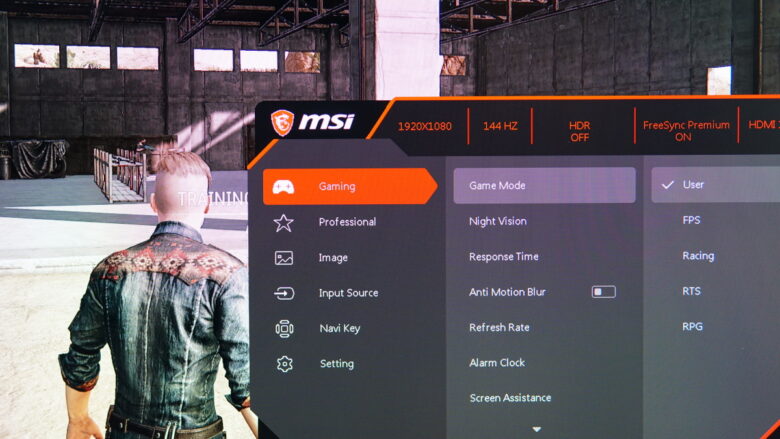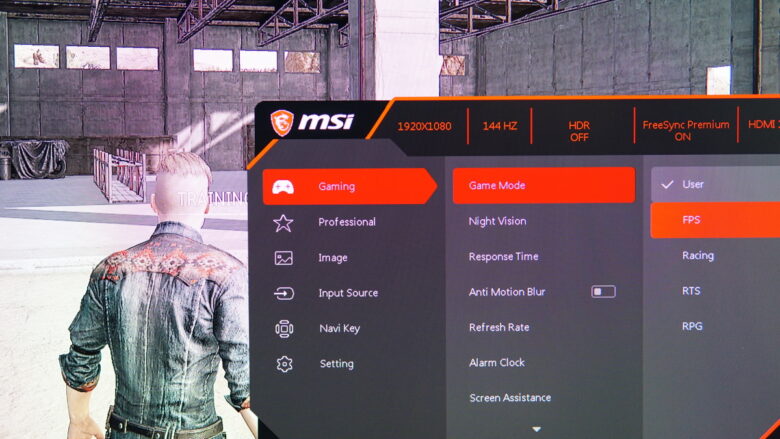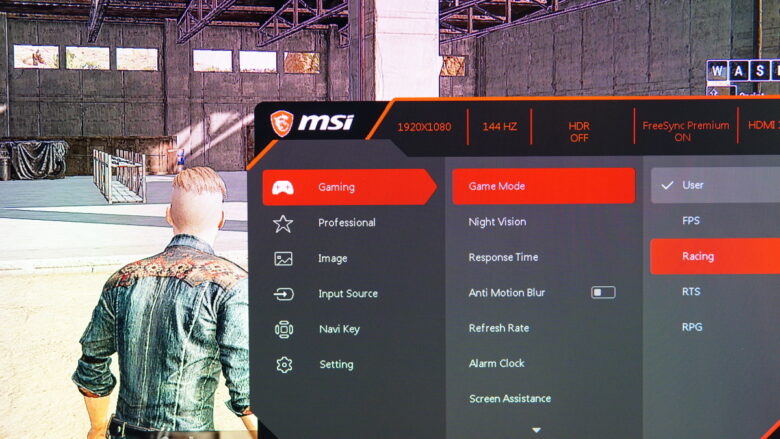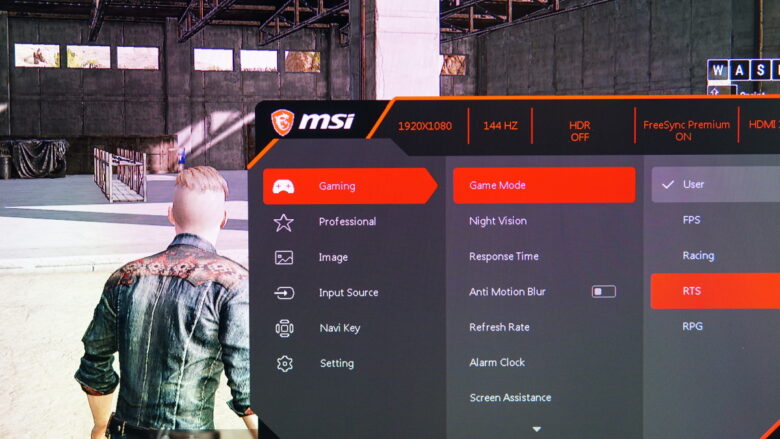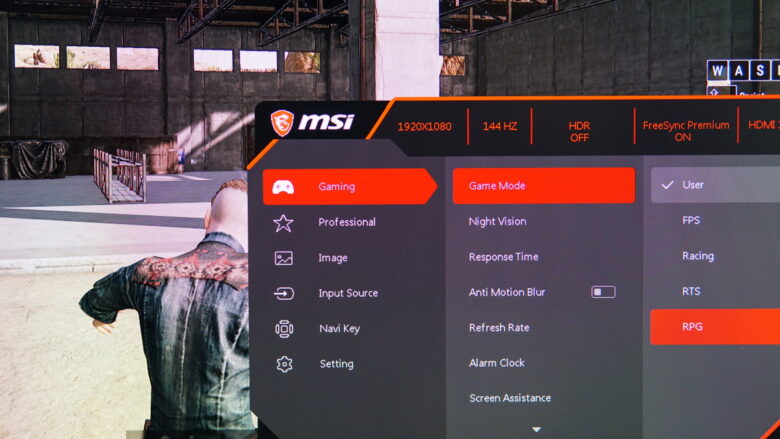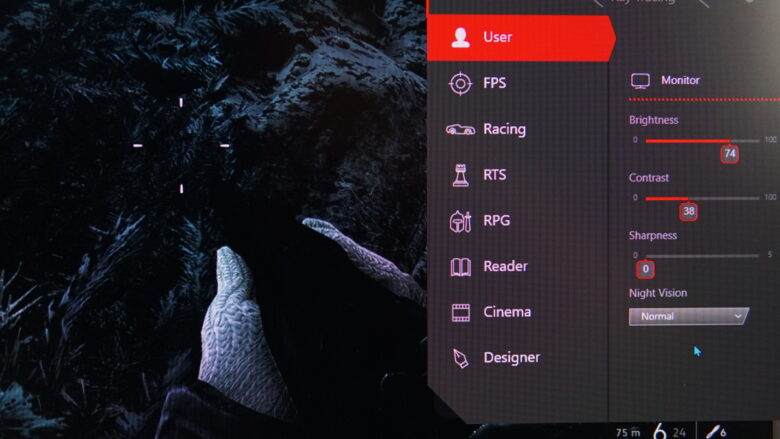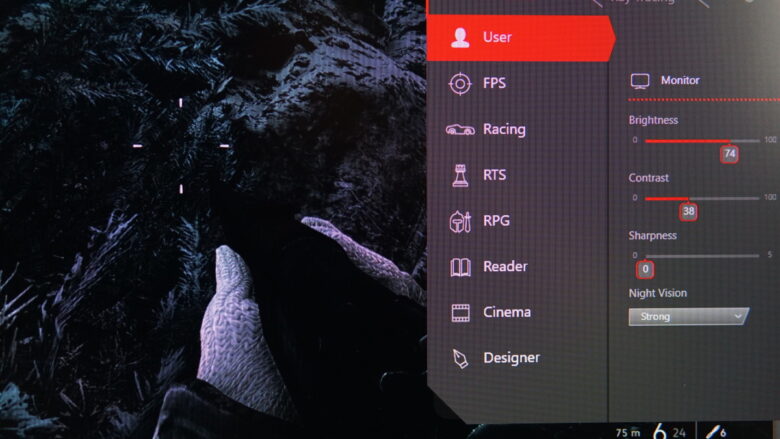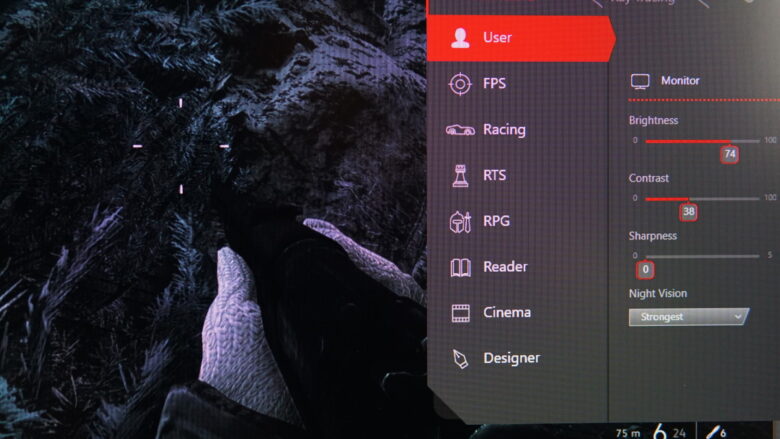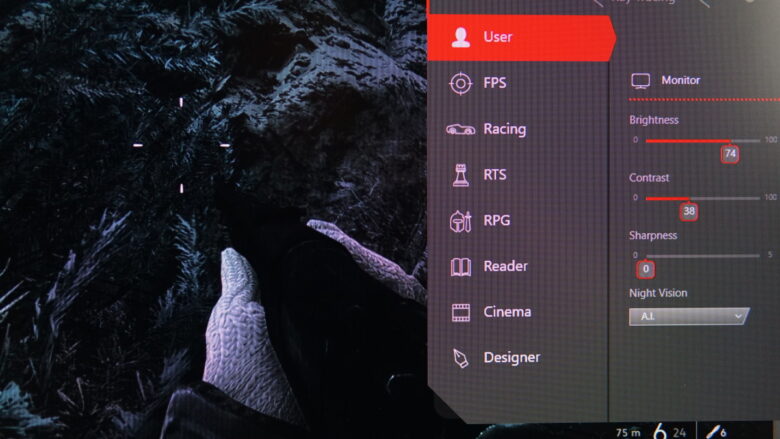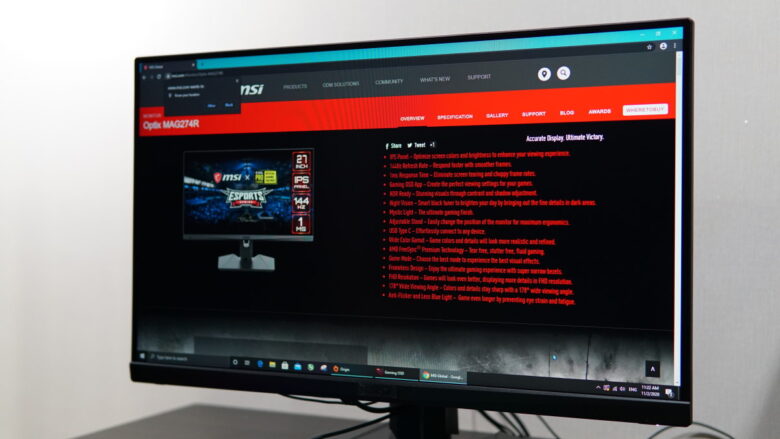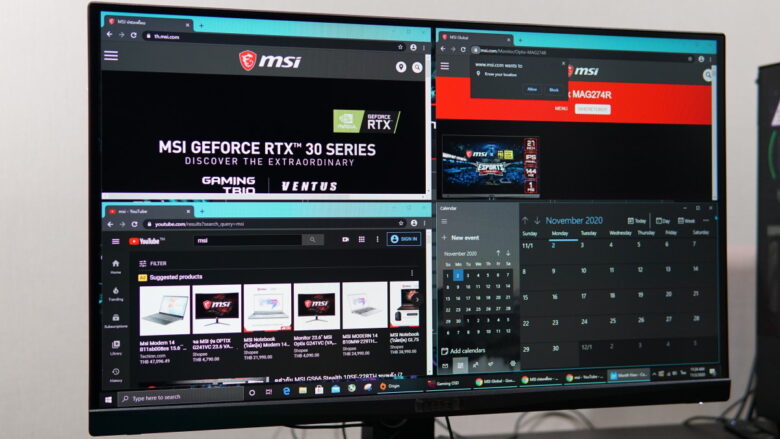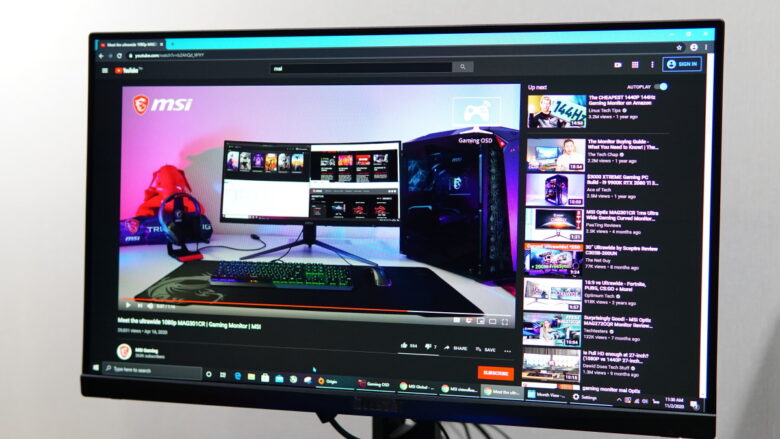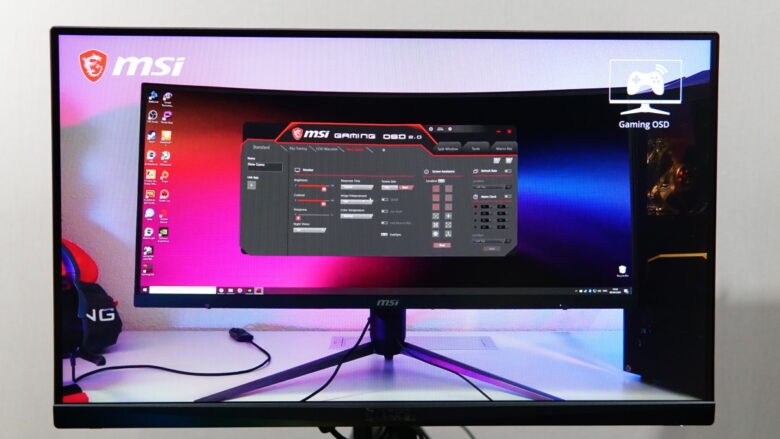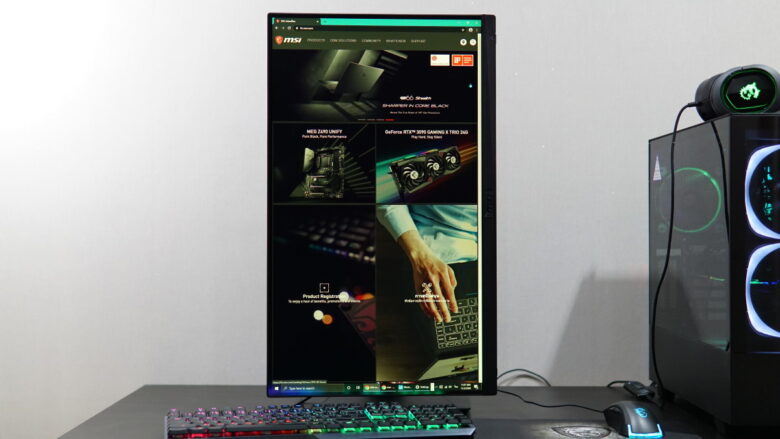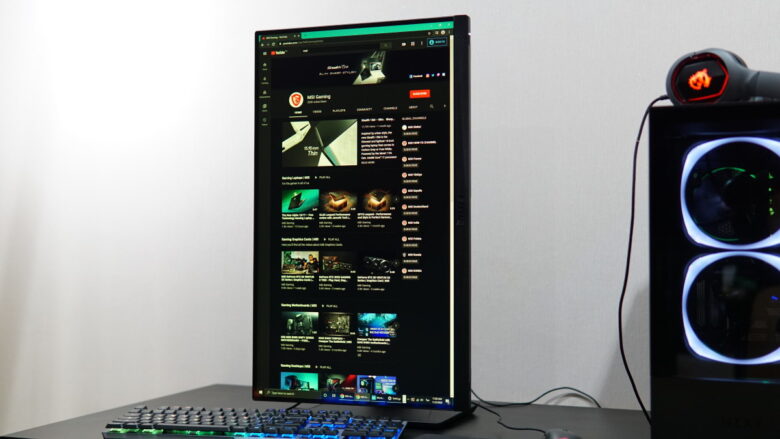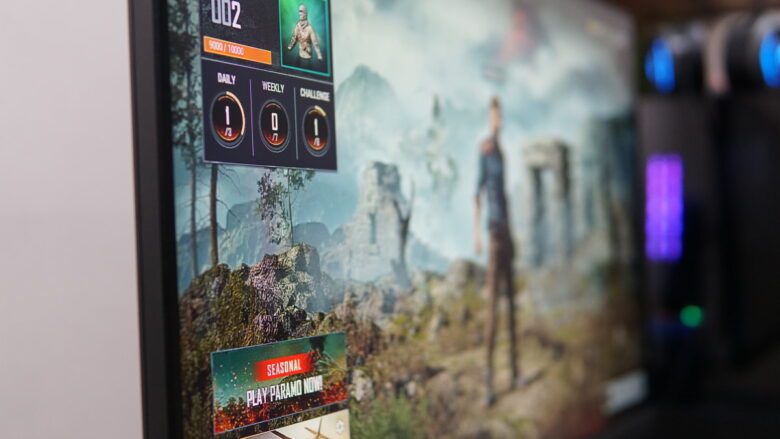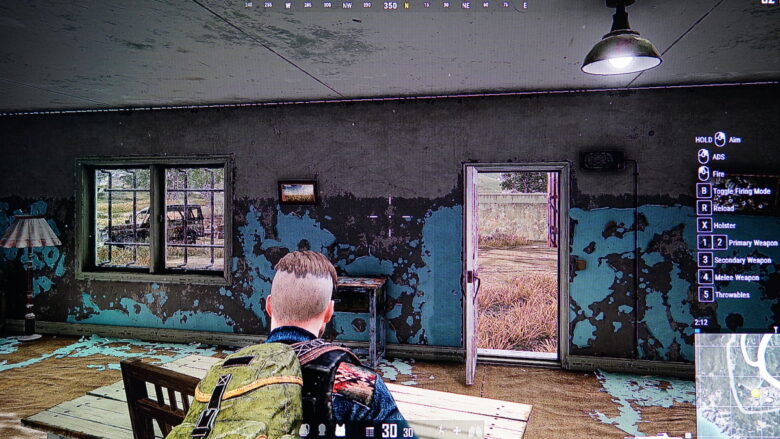การเพิ่มความสนุกให้กับการเล่นเกม มีแค่คอมแรงอย่างเดียวคงไม่พอ ถ้าได้จอเกมมิ่งประสิทธิภาพดี ที่มีฟีเจอร์ที่เหมาะกับการเล่นเกม พร้อมลูกเล่นการปรับแต่งที่ใช้งานง่าย ก็จะช่วยเพิ่มอรรถรสในการเล่นเกมได้มากขึ้น

เช่นเดียวกับจอเกมมิ่ง MSI OPTIX MAG274R ที่มาพร้อมคุณสมบัติจัดเต็ม เพื่อฮาร์ดคอร์เกมเมอร์ ด้วยหน้าจอขนาดใหญ่ 27″ เป็นพาแนล IPS ให้มุมมองที่กว้าง บนความละเอียด Full-HD และมีอัตรารีเฟรชเรต 144Hz ให้ภาพที่ต่อเนื่อง บนการเล่นเกมบนคอมที่้ให้เฟรมเรตสูง และยังมีเทคโนโลยี AMD FreeSync Premium ลดอาการภาพฉีกขาด หรือแสดงผลภาพผิดเพี้ยน รวมถึงการตอบสนอง 1ms เท่านั้น จึงให้ภาพที่ต่อเนื่อง ที่สำคัญหน้าจอยังสามารถปรับเลื่อนได้ทั้งแบบ Tilt คือปรับก้ม-เงย หรือจะเป็นการ Pan หันซ้ายขวา ที่ฐานมีจุดหมุน ทำได้ง่าย หรือจะเป็นการปรับหมุนแบบ Pivot ก็ทำได้ 90 องศา คือสามารถอ่านหน้าจอแบบแนวตั้งได้เลย
Specification
- PANEL SIZE: 27″ (69cm)
- PANEL RESOLUTION: 1920 x 1080 (FHD)
- REFRESH RATE: 144Hz
- RESPONSE TIME: 1ms
- DYNAMIC REFRESH RATE TECHNOLOGY: FreeSync Premium
- ACTIVATED RANGE: 48 to 144Hz
- PANEL TYPE: IPS
- BRIGHTNESS (NITS): 300 nits
- VIEWING ANGLE: 178° (H) / 178° (V)
- ASPECT RATIO: 16:9
- CONTRAST RATIO: 1000:1
- DCR: 100000000:1
- ACTIVE DISPLAY AREA (MM): 597.6(H) x 336.15(V)
- PIXEL PITCH (H X V): 0.31125(H) x 0.31125(V)
- SURFACE TREATMENT: Anti-glare
- DISPLAY COLORS: 1.07B (8bits + FRC)
- DCI-P3 / SRGB: 95% / 132%
- VIDEO PORTS: 1x Display Port (1.2a)
- USB PORTS: 2x HDMI (2.0b), 2x USB 2.0 Type A, 1x USB 2.0 Type B
- AUDIO PORTS: 1x Type C (DP alt.), 1x Earphone out
- KENSINGTON LOCK: Yes
- VESA MOUNTING: 100 x 100 mm
- CONTROL: 5-way OSD navigation joystick
- POWER TYPE: External Adaptor 19V 3.42A
- POWER INPUT: 100~240V, 50~60Hz
- POWER CONSUMPTION: 28W
- SIGNAL FREQUENCY: 65.4 to 166.6KHz (H), 30 to 144Hz (V)
- ADJUSTMENT (TILT): -5° ~ 20°
- ADJUSTMENT (SWIVEL): -75° ~ 75°
- ADJUSTMENT (PIVOT): -90° ~ 90°
- ADJUSTMENT (HEIGHT): 0 ~ 100mm
- DIMENSION (W X H X D): 614.9 x 532.7 x 206.7 mm / 24.21 x 20.97 x 8.14 inch
- CARTON DIMENSION (W X H X D): 730 x 490 x 220 mm / 28.74 x 19.29 x 8.66 inch
- WEIGHT (NW / GW): 6.05kg / 8.7kg, 13.34lbs / 19.18lbs
- FRAMELESS DESIGN: Yes
- NOTE: Display Port: 1920 x 1080 (Up to 144Hz)
- Type C (DP alt.): 1920 x 1080 (Up to 144Hz)
- HDMI: 1920 x 1080 (Up to 144Hz)
- The color gamut follows the CIE 1976 testing standard.
รู้จักกับจอเกมมิ่ง MSI OPTIX MAG274R

ถ้ามองในแง่ของดีไซน์ด้านอุปกรณ์เกมมิ่ง ที่ออกวางจำหน่ายในท้องตลาด MSI ก็ถือเป็นอีกค่าย ที่มีความโดดเด่น ทั้งในเรื่องรูปลักษณ์ และฟีเจอร์ เช่นเดียวกับจอเกมมิ่งในซีรีส์ OPTIX ใหม่นี้ กับหน้าตาที่บอกได้เลยว่าไม่ธรรมดาแน่นอน

บรรดาชิ้นส่วนต่างๆ เมื่อแกะออกมาจากกล่องขนาดย่อมๆ ของจอ OPTIX MAG274R รุ่นนี้ ฐานจอจะประกอบด้วยกัน 2 ชิ้นหลักๆ คือ ฐานที่เป็นตัวรับ เป็นโลหะครอบด้วยพลาสติกแข็งแรง ตัวโครงหลักจะเป็นโลหะ ส่วนขาตั้งจะเป็นโลหะค่อนข้างหนักเลยทีเดียว และยังมาพร้อมกับลูกเล่นอีกเพียบ ส่วนการติดตั้งขาที่เป็นฐานนี้ ก็เพียงเอาขาตั้งสวมลงไปที่ฐาน แล้วหมุนน๊อตเพียงตัวเดียว

ด้านหลังของจอรุ่นนี้ จะเป็นมาตรฐาน มีตัวล็อคมาให้ 4 จุด พร้อมกับการเป็น VESA Mount 100 x 100 ในตัว นำขาตั้งที่มีแผ่นสี่เหลี่ยม มาติดด้านหลัง ยึดน๊อตให้แน่น ก็สามารถนำมาใช้ได้เลย
ภาพทางด้านซ้ายมือ จะเป็นความสูงของจอเมื่อยืดสุด และทางขวามือ เมื่อลดความสูงลงมาแบบสุดๆ ความต่างของสูงและต่ำจะอยู่ที่ประมาณ 10cm

มาถึงฟังก์ชั่นที่เอาใจในบ้านใช้กันหลายคน หรือใช้งานกันเป็นหมู่คณะ ไม่ต้องกลัวว่าจะเห็นไม่ทั่วถึง นอกจากจะเป็นจอเกมมิ่ง ที่ใช้พาแนล IPS มุมมองกว้างเท่านั้น แต่ยังหันซ้าย-ขวา ได้ในระดับ -75 ไปจนถึง 75 องศา เรียกว่าปรับกันได้แบบสุดๆ เลยทีเดียว
ด้านหลังของจอ MSI รุ่นนี้ จะมาพร้อมกับ 3 ส่วนหลัก ประกอบด้วย ด้านบนจะเป็นแถบไฟ RGB ปรับแต่งได้ด้วยแอพฯ ซึ่งจะขอกล่าวในช่วงต่อไป ส่วนด้านข้างซ้าย จะเป็น 5-Way Navigation Joystick ที่ใช้ในการปรับตั้งค่า OSD settings และสำหรับการปรับมุมก้ม-เงยหรือ Tilt จะปรับได้ที่ -5 ไปจนถึง 20 องศาโดยประมาณ ค่อนข้างจะเป็นแบบมาตรฐานในหลายๆ จอ
แต่ที่เป็นไฮไลต์ของจอรุ่นนี้ เพื่อที่จะครอบคลุมการใช้งานของใครหลายคน น่าจะเป็นเรื่องการปรับหมุนจอ หรือ Pivot โดยที่จอรุ่นนี้ ปรับได้ 90 องศา เอาใจคนที่ทำงานด้านวีดีโอ แต่งภาพและการท่องเน็ต ที่ได้ดูหน้าเว็บยาวๆ กันไป
ปุ่มปรับ OSD settings อยู่มุมซ้ายของหน้าจอ และใช้การเลื่อนบน-ล่าง ซ้าย-ขวา และกดลง ค่อนข้างง่ายทีเดียว
ด้านหลังนอกจากจะมีโลโก้ MSI หล่อๆ แล้ว ใกล้ๆ กันก็ยังมีแถบไฟ RGB ที่ปรับแต่งได้อย่างสวยงาม และที่สำคัญตั้งค่าได้จากแอพฯ บนมือถืออีกด้วย
อุปกรณ์ที่มีมาให้พร้อม จอเกมมิ่ง ประกอบด้วยอแดปเตอร์แปลงไฟขนาดกระทัดรัด พร้อมสาย USB Type-B to A และ HDMI พร้อมกับคู่มือการติดตั้ง ที่เป็นเอกสารบางๆ สำหรับมือใหม่ไม่ต้องกังวล เพราะใช้งานได้ง่าย ต่อได้ไม่ยุ่งยาก
นอกจากนี้ใครที่กำลังมองหาเกมมิ่งเกียร์สวยๆ เอามาเล่นเกม เพิ่มความสนุกสนานทาง MSI ก็มีให้เลือกมากมายเลยทีเดียว ไม่ว่าขจะเป็นเมาส์ คีย์บอร์ด หูฟัง หรือแผ่นรองเมาส์ เช่นเดียวกับในการทดสอบครั้งนี้
หลังจากประกอบเซ็ตคอมเกมมิ่ง พร้อมกับบรรดาเกมมิ่งเกียร์เรียบร้อย ก็ได้มาลองความสามารถของจอเกมมิ่ง MSI OPTIX MAG274R รุ่นนี้กัน
การปรับแต่ง OSD
ปรับแต่งด้วย 5-way Navigation Joystick
ในการปรับแต่งหน้าจอด้วย OSD settings นั้น จะมีอยู่ด้วยกัน 3 แบบ คือ บนปุ่ม 5-way navigation ที่อยู่ด้านหลังจอภาพ แบบที่สอง ใช้ซอฟต์แวร์ MSI Gaming OSD และแบบที่สาม ติดตั้งแอพฯ บนมือถือ เพื่อใช้ในการปรับแต่งแบบเรียลไทม์
จอเกมมิ่ง จาก MSI นี้ให้การปรับแต่งด้วย OSD settings บนหน้าจอ เป็นรูปแบบที่ง่าย และมีตัวเลือกค่อนข้างละเอียด การปรับแต่งด้วยการใช้นิ้วเดียวในการกดปุ่มนั้น โดยส่วนตัวถือว่าสะดวกกว่าการมีปุ่มกดหลายๆ ปุ่มมาให้ เพราะเราต้องปรับจูน เพื่อให้ใช้งานได้อย่างคล่องตัว โดยที่หัวข้อ จะมีด้วยกัน 6 หัวข้อ ประกอบด้วย Gaming, Professional, Image, Input Source, Navi Key และ Settings โดยหัวข้อในการปรับแต่งสำคัญๆ สำหรับคอเกม จะอยู่ที่ Gaming เพราะจะเป็นตัวกำหนดตามรูปแบบของเกม และฟังก์ชั่นที่ช่วยให้การเล่นเกมมีประสิทธิภาพมากขึ้น อาทิ การเลือกโหมดเกม FPS, RTS, Racing หรือ RPG เป็นต้น
ส่วนถัดมาก็จะเป็นเรื่องของ Night Vision, GDCR และการปรับค่า Image ในการเลือกเพิ่มหรือลด Brightness, Contrast, Sharpness และ Color Temperature เป็นต้น โดยรวมต้องถือว่า MSI ก็เตรียมฟังก์ชั่นมาให้มาแบบไม่มากไม่น้อย แต่ที่น่าสนใจคือ ไม่ต้องไปปรับตัวมาก กด เลื่อน กด แค่นี้เท่านั้น
ปรับแต่งด้วยซอฟต์แวร์ MSI Gaming OSD 2.0
และไม่ใช่แค่การใช้ปุ่ม 5-way navigation settings เท่านั้น แต่ทาง MSI ยังพัฒนาซอฟต์แวร์มาเอาใจ เกมเมอร์ที่ไม่อยากจะเอื้อมไปกดปุ่มด้านหลังจอให้วุ่นวาย แค่เปิดโปรแกรม MSI Gaming OSD ขึ้นมา แล้วก็คลิ๊กๆๆ แล้วคลิ๊กเท่านั้น ก็จะได้ภาพของเกมตามที่ต้องการ โดยที่โปรแกรมนี้ จะมีจุดให้ปรับแต่ง 4-5 ส่วนหลักด้วยกัน คือ แต่จะมีโหมดให้เยอะมากขึ้น เพราะไม่ได้มีเพียง User, FPS, RTS, RPG แต่ยังเพิ่ม Reader, Cinema และ Designer เข้ามาให้ด้วย
- 1.Standard: สำหรับปรับแต่งค่าพื้นฐานของจอภาพ แบบเดียวกับบน OSD
- 2.Split Windows: ทำงานคล้ายกับการแบ่งหน้าจอของ Windows แต่ง่ายกว่าเยอะ
- 3.Tools: ตั้งค่าความไวเมาส์ เพิ่ม OSK หรือคีย์บอร์ดบนหน้าจอ รวมถึงการย่อขยายหน้าจอ ตั้งค่าปุ่มเพาเวอร์ และการต่อจอภายนอก เรียกว่าแทบจะไม่ต้องไปเรียกใช้งานจาก Windows ให้วุ่นวาย ซอฟต์แวร์นี้ ตัวเดียวจบ
- 4.Macro key: จะเป็นการตั้งค่าปุ่มที่อยู่ด้านใต้ทางซ้ายของหน้าจอ ว่าจะให้ปุ่มนี้ทำงานอย่างไร แต่ส่วนใหญ่จะเป็นการเปิดฟังก์ชั่นของซอฟต์แวร์ MSI ตัวนี้ ก็ถือว่าเอาใจเกมเมอร์ได้ดีทีเดียว
- 5.RGB: ใช้ในการปรับแต่งแสงไฟ RGB ที่ด้านหลังของตัวจอ ให้เป็นไปตามโหมดที่ต้องการได้ รวมถึงบรรดาอุปกรณ์ที่รองรับ Mystic Light
ดาวน์โหลดโปรแกรม MSI gaming OSD 2.0 ได้ที่นี่
ปรับแต่งด้วยแอพฯ บนสมาร์ทโฟน
และนอกจากนี้ การปรับแต่งไม่ได้หยุดที่แค่ OSD บนหน้าจอ หรือซอฟต์แวร์ที่ติดตั้งบนระบบปฏิบัติการ แต่ MSI พัฒนาแอพฯ มาใช้ร่วมกับจอภาพรุ่นนี้ และกับอีกหลายๆ รุ่น ที่มีในท้องตลาด เพื่อตอบโจทย์เกมเมอร์ ที่อยากได้อะไรที่คล่องตัว และสะดวกกว่า ผู้ใช้สามารถดาวน์โหลดแอพฯ MSI Gaming OSD มาติดตั้งบนมือถือได้เลย เป็นแอพฯ ขนาดเล็ก และไม่ได้มีความซับซ้อนอะไรมากมายนัก มีเงื่อนไขในการใช้งานเล็กน้อยเท่านั้น คือ ต้องใช้ WiFi ในการเชื่อมต่อตัวเดียวกัน
สำหรับแอพฯ ที่ติดตั้งแล้ว จะต้องเชื่อมต่อเข้ากับตัวคอมหรือโน๊ตบุ๊คที่คุณใช้งาน ผ่านทาง WiFi ที่ต้องเป็นตัวเดียวกัน และเมื่อมีการ Pair รวมถึงยืนยันตัวตนเสร็จสิ้น แอพฯ ก็พร้อมสำหรับการใช้งาน โดยฟังก์ชั่นภายใน จะประกอบไปด้วย 2 ส่วนหลัก คือ
Profile ของการปรับแต่งหน้าจอเกมมิ่ง ที่มีทั้ง FPS, Racing, RTS, RPG, รวมถึงโหมดทั่วไป EyeSaver, Cinema และ Designer แต่ที่เพิ่มเติมเข้ามาคือ การเพิ่ม Profile ได้ถึง 5 รูปแบบตามความต้องการของผู้ใช้
ส่วนถัดมาจะเป็น Mystic Light ที่ใช้ในการปรับแต่งแสงไฟที่อยู่ด้านหลังจอโดยเฉพาะ ที่มีให้เลือกถึง 10 โพรไฟล์ สามารถปรับแต่งและอัพเดตได้แบบเรีบลไทม์
ในการปรับแต่ง จะสังเกตได้ว่า เมื่อปรับค่าบนมือถือ หน้าจอจะเปลี่ยนแปลงไปในทันที รวมถึงเปลี่ยนบนซอฟต์แวร์ MSI Gaming OSD ด้วยเช่นกัน
วิธีใช้ GAMING OSD APP
ตั้งค่าแสงไฟ RGB ด้านหลังจอด้วยแอพฯ ผ่านมือถือ
แม้แสงไฟ RGB จะอยู่ด้านหลังของจอภาพ แต่ก็อดที่จะโชว์ความสวยงามไม่ได้ ยิ่งหากคุณตั้งจอใกล้ผนัง แสงไฟที่ตกกระทบ ก็ยิ่งทำให้จอเกมมิ่งดูน่าสนใจมากขึ้น สิ่งนี้คุณสามารถใช้แอพฯ ที่ติดตั้งบนมือถือปรับแต่งได้เช่นกัน ด้วยการซิงก์เข้ากับคอมที่ใช้อยู่ด้วย WiFi ตัวเดียวกัน จากนั้นก็แตะที่รูป RGB บนมือถือ และปรับให้สวยงามได้เลย มีส่วนนี้จะมีให้เลือก 10 โพรไฟล์ด้วยกัน ประกอบด้วย Static, Game Echo, Marquee, Meteor, Rainbow, Lightning, Breathing, Flashing, Random และ Syncronize ชอบแบบไหนก็เลือกกันได้ตามสะดวก
Screen Assistant
จัดว่าเป็นเครื่องมือเครื่องใช้ ที่ออกมาเอาใจคอเกมแนว FPS หรือชู้ตติ้ง ที่เป็นตัวเลือกอยู่ในซอฟต์แวร์ MSI Gaming OSD ในเกมใดๆ ก็ตาม ที่คุณอยากจะได้ความแม่นยำ หรือตัวช่วยในการกำหนดทิศทาง หรือจะเป็นศูนย์เล็ง เพื่อเป็นไกด์ไลน์ในการจัดการศัตรู ให้เข้าไปในหน้าแรกของโปรแกรม จากนั้นเลือกที่ Screen Assistant จะมีตัวเป้าให้เลือกอยู่ประมาณ 12 รูปแบบ ส่วนใครที่ยังนึกภาพไม่ออกว่าเป็นอย่างไร ก็สามารถดูตัวอย่างจากภาพในเกม Battlefield V กันได้เลย สามารถกำหนดให้แตกต่างจากภูมิประเทศได้ เพราะมีทั้งสีขาวและสีแดง ซึ่งจากที่ลองใช้ จะบอกว่าเป็นไกด์ไลน์น่าจะเหมาะกว่า เพราะจะช่วยให้เราจับทิศทางที่จะมุ่งไปได้ โดยเฉพาะคนที่ไม่ชินกับเมาส์ หรือตั้งเมาส์ไว ค่า DPI สูง สิ่งนี้จะช่วยให้คุณคอนโทรลเส้นทางได้ง่ายขึ้น
ความแตกต่างของการปรับแต่งในโหมด Game
ฟีเจอร์ Night Vision
เรื่องของฟีเจอร์ Night Vision เรียกว่าเป็นรูปแบบของตัวช่วยให้คอเกม มีความได้เปรียบในการเล่นเกมมากขึ้น ซึ่งมักจะมีอยู่บนจอเกมมิ่งรุ่นกลางๆ ไปจนถึงรุ่นไฮเอนด์ที่เราเห็นกันในท้องตลาด เพียงแต่ชื่อในการเรียกก็ขึ้นอยู่กับแต่ละแบรนด์ ว่าจะเรียกกันอย่างไร สำหรับ MSI ให้ฟีเจอร์นี้มาบนจอ สำหรับการปรับความสว่างให้มองเห็นในที่มืดได้ง่ายขึ้น เรียกง่ายๆ ว่ามีการปรับความสว่างและอื่นๆ ให้สอดคล้อง เพื่อให้มองเห็นได้ในพื้นที่ที่คุณอาจจะเสียเปรียบ สมรภูมิที่มืด เมื่อคุณเปิดใช้งาน Night Vision ก็จะทำให้คุณมองเห็นศัตรูได้ง่าย และจัดการได้เร็ว แบบที่ไม่สูญเสียภาพจนทำให้ดูไม่น่าเล่นไป เปรียบเทียบความแตกต่างได้ มีให้เลือก 4 โหมดคือ Off, Strong, Strongest และ A.I. กรณีที่มีความแตกต่างกันของเรื่องแสงในฉากเดียว แนะนำเลือก A.I. จะให้ความสวยเนียนและกลมกลืนได้ดี
รายละเอียดโหมด Night Vision
ฟังก์ชั่นการใช้งานของจอ

สำหรับคนที่กำลังมองหาจอภาพ ที่มีความหลากหลาย เพื่อตอบโจทย์การใช้งาน MSI รุ่นนี้ ไม่เพียงแค่จะให้คุณเล่นเกมได้ในแบบที่ต้องการเท่านั้น แต่ใช้จอภาพนี้ในการทำงานหลายๆ อย่างได้ไม่ยาก ขึ้นอยู่กับการปรับใช้ของแต่ละบุคคล สำหรับจอ 27″ แบบนี้ ถ้าคุณจะทำงานหลายอย่างหรือการมอนิเตอร์หลายๆ หน้าต่าง ก็รองรับการทำงานได้ดีพอสมควร เช่น การเปิดหน้ายูทูป ไปพร้อมๆ กับการอ่านข้อมูลเว็บบอร์ด และเช็คโซเชียลอย่าง Facebook หรือเปิด Twitter ไปพร้อมๆ กัน หรือจะแบ่งเป็น 2 หน้าต่าง สำหรับดูหุ้นกับดูข้อมูลการซื้อขายไปด้วยกัน ก็ทำได้ หรือจะดูหนังผ่าน Youtube แบบเต็มๆ จอ ด้วยขอบจอที่บางเฉียบ ให้พื้นที่สำหรับการดูได้อย่างเต็มตาเต็มอารมณ์ ในโหมด Full-HD สีสันและความสวยงามมาเต็ม เพราะเป็นพาแนล IPS ที่มีโหมดปรับแต่งให้คุณเลือกโหมด Cinema สดใส สบายตา
แต่ถ้าคุณเป็นคนที่ชอบการดูภาพ ท่องเน็ตหรืออยากได้จอเอาไว้ใส่ฟุตเทจ สำหรับการตัดต่อวีดีโอ คุณสามารถปรับหน้าจอด้วยการ Pivot แบบ 90 องศา เพื่อปรับจอเป็นแนวตั้งได้ ให้พื้นที่ได้ยาวสุดๆ และภาพก็ยังคมชัด เหมาะกับการต่อ 2 จออีกด้วย เป็นการใช้งานอีกรูปแบบหนึ่ง ที่ได้รับความนิยมมากขึ้นในปัจจุบัน

FreeSync Premium คือ?
ฟีเจอร์หนึ่งที่เข้ามาช่วยให้การเล่นเกมมีความสบายตามากขึ้น ซึ่ง AMD FreeSync นี้ เป็นแบบ Premium ที่มีข้อกำหนดมากมาย นอกเหนือจากสิ่งที่ต้องมีบนพื้นฐานของ FreeSync ปกติ ก็จะมีในเรื่องของอัตรารีเฟรชเรตที่สูงกว่า 120Hz รวมถึงมี Low framerate compensation ในการทดแทนช่วงเฟรมเรตต่ำด้วย และด้วยสิ่งนี้ จะทำให้ใช้เล่นเกมได้ต่อเนื่อง ได้ภาพนุ่มนวลและไม่มีอาการ Tearing หรือภาพฉีกขาดให้เสียอารมณ์ ใครที่มีปัญหาเล่นเกมแล้วเวียนหัว น่าจะได้ประโยชน์มากขึ้นกับจอที่มีรีเฟรชเรตสูงๆ และฟีเจอร์คุณภาพแบบนี้
ทดสอบเล่นเกม
ด้วยมุมมองที่กว้างจากพาแนล IPS ทดสอบด้วยการมองจากด้านข้าง ทั้งภาพความคมชัดและสี ยังคงชัดเจน ไม่ผิดเพี้ยนจนน่ารำคาญ คนที่เล่นเกมแล้วมีเทรนเนอร์ หรือทีมที่ชอบเป็นกองเชียร์อยู่ข้างๆ จะได้ไม่บ่นเพราะมองไม่เห็น นอกจากนี้เรื่องของสีสันความจัดจ้านในการเล่นนั้น คุณเป็นคนเลือกได้เอง ว่าต้องการจะอยากได้แบบใด เพราะมีตัวเลือกจาก OSD settings ให้มากมาย FPS, RTS, Racing ส่วนถ้ากลัวว่าจะทำให้ภาพในเกมเสียอรรถรส บอกเลยว่าสนุกขึ้นกว่าเดิม เพราะคุณจะเห็นสิ่งต่างๆ ได้ชัดขึ้น การปรับคุมโทน ทั้งในเรื่องความสว่าง Contrast และ Gamma คุณปรับให้เป็นแนวที่ชอบได้ทั้งหมด
อย่างเช่นเกมที่ได้ลองเล่นหลายๆ เกม ไม่ว่าจะเป็น PUBG, GTAV, Battlefield V หรือจะเป็น Horizon Zero Down เป็นต้น ในฉากที่เป็นตัวอย่างนั้น มีทั้งแบบฉากมืดและสว่าง รวมถึงบางฉากที่ต้องการแสงที่สวยงาม เป็นสิ่งที่ดึงดูดให้อยากเล่น ส่วนหนึ่งมาจากการปรับโหมด และปรับแต่งค่าบางอย่าง เพื่อให้เล่นได้สวยและสนุก ที่สำคัญยังได้เปรียบมากขึ้น ยิ่งใน BFV ในฉากที่อยู่ในพายุหิมะ แล้วต้องบุกเข้าไปในภูมิประเทศที่มืดด้วยแล้ว สามารถมองเห็นศัตรูทั้งที่อยู่ด้านบนหอคอย กับหลังพุ่มไม้ได้ชัดเจนขึ้น พอมีตัวเป้าเล็งเสริมเข้ามาด้วย ยิ่งทำให้ส่องเฮดช็อตกันอย่างสนุกสนานเลยทีเดียว ส่วนใน PUBG ลองโหมด FPS ธรรมดา ไม่ต้องเสริมอะไรมาก มีหูฟังที่เสียงรอบทิศทางมาด้วย เท่านี้ก็พอแล้ว
Conclusion
ถ้าคุณเป็นคอเกม ที่กำลังอัพเลเวลมาเล่นระดับมืออาชีพหรือต้องการความได้เปรียบในการเล่น เมื่อลงสนามจริง MSI OPTIX AMG274R รุ่นนี้ ที่อัดแน่นด้วยฟีเจอร์สำหรับการเล่นเกมมาเต็มพิกัด จะช่วยให้คุณคว้าโอกาสชนะได้มากขึ้น ไม่เพียงหน้าจอขนาดใหญ่ 27” พาแนล IPS ที่มองเห็นได้ชัด และเล็งเป้าหมายได้ชัดเจนกว่า อัตรารีเฟรชเรต 144Hz ยังให้ภาพที่ลื่นไหล AMD FreeSync Premium ลดปัญหาภาพฉีกขาดหรือเกิดภาพซ้อนให้เสียอารมณ์ ที่สำคัญยังมาพร้อม HDR Ready เพิ่มสีสัน ความสดใสให้กับความบันเทิงของคุณ
หน้าจอรุ่นนี้ยังมีความยืดหยุ่น ให้คุณปรับหน้าจอ เพื่อให้เหมาะกับการใช้งานในแบบต่างๆ ไม่ว่าจะเป็น หมุนซ้าย ขวา ก้มเงย หรือจะเป็นเลื่อนขึ้นลง และหมุนจอแบบ Pivot 90 องศาได้อีกด้วย
หน้าจอปรับแต่งได้ 3 ช่องทางด้วยกัน ไม่ว่าจะเป็น การปรับจาก OSD บนหน้าจอ หรือจะใช้ซอฟต์แวร์ MSI Gaming OSD ที่ปรับได้ง่าย ใช้งานสะดวก รวมไปถึงการปรับผ่าน App บนมือถือ ให้คุณปรับได้แบบเรียลไทม์อีกด้วย
ยังมาพร้อมฟีเจอร์อย่าง Night Vision ให้คุณเห็นศัตรูได้ง่ายขึ้น เมื่ออยู่ในฉากที่มืดหรือสนามรบช่วงกลางคืน และยังมีโหมดต่างๆ มาให้เลือกใช้ ตามเกมที่คุณจะเล่น เช่น FPS, RTS หรือ Racing รวมไปถึงการดูหนัง ทำงานและการท่องเน็ต
ก็คงต้องบอกว่าครบเครื่องครบครัน สำหรับคอเกม ที่อยากจะเพิ่มอรรถรสในการเล่นเกมได้อย่างเต็มที่ ด้วยสิ่งที่กล่าวมาทั้งหมดของ MSI OPTIX MAG274R อาจจะยังไม่ต้องเชื่อทั้งหมด แต่อยากให้คุณลองสัมผัสด้วยตัวเอง แล้วค่อยตัดสินใจครับ
จุดเด่น
- จอภาพขนาดใหญ่ ขอบจอบาง ให้พื้นที่ใช้งานเยอะ
- รองรับการปรับหมุน ก้มเงยและ Pivot สะดวก
- พาแนล IPS ให้มุมมองกว้าง
- ปรับ OSD ได้ทั้ง บนจอ โปรแกรมและบนมือถือ
- รองรับการปรับแต่งภาพ ในโหมดต่างๆ ได้หลายแบบ
- Night Vision สร้างความได้เปรียบในการเล่น
- มาพร้อมรีเฟรชเรต 144Hz
ข้อสังเกต
- การปรับแสงไฟ RGB ด้านหลัง ด้วยซอฟต์แวร์ ยังไม่ละเอียดนัก
- การปรับ Night Vision ในบางโหมด ต้องปรับส่วนอื่นร่วมด้วย เพื่อให้ดูกลมกลืน
การรับประกัน
เกมมิ่งมอนิเตอร์ MSI มีการรับประกัน 3 ปีแบบ On-site pick up and return พื้นที่ให้บริการเป็นไปตามเงื่อนไขของบริษัทขนส่ง TNT ส่วนอุปกรณ์เสริมต่างๆภายในกล่อง รับประกัน 1 ปี
รู้จักกับมอนิเตอร์ MSI MAG274R ได้ที่ 👉 https://th.msi.com/Monitor/Optix-MAG274R/Overview
🛒ซื้อสินค้า MSI ได้ที่👉https://th.msi.com/service/wheretobuy#45
ราคา: 9,xxx บาท